Поздрави, Уважаеми абонати и посетители Tevola.ru сайт !!
Ние продължаваме да разработваме NinjaTrader платформа за търговия и днешния разговор, как да се използват Dynamic SuperDOM, можете да извършват търговия.
В днешната статия ще разгледаме как да се откажа и да използвате Chart Trader за отваряне / затваряне на поръчки изключително динамичен SuperDOM.
За да отворите Dynamic SuperDOM, щракнете върху File -> New -> изберете Dynamic SuperDOM. Ще бъде ли вече познатите ни прозореца (фиг. 1).
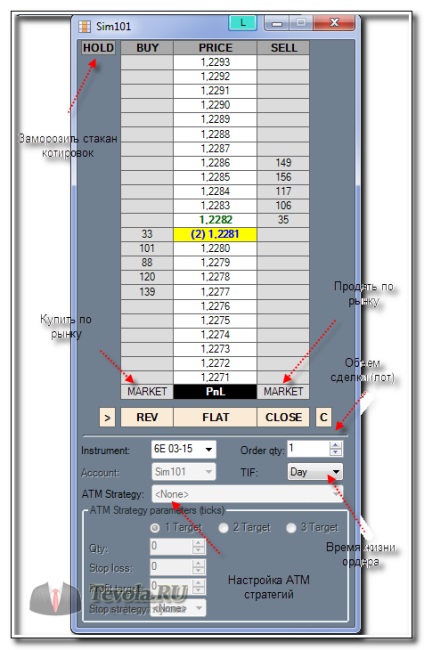
Dynamic SuperDOM - чаша цитати. Както при всяко стъкло, може да се види в прилагането на търговците, но разчита на тази информация не е необходимо.
Сам, като се започне да се насладите на чаша кавички, мислите: "Какво друго е необходимо, всички приложения могат да се видят." Това е като дойде да се справят с големи обеми и ще бъдете щастливи.
Но, тъй като с течение на времето, четох литературата, различните мнения и съм съгласен с много от търговците, че стъклото на котировки, ценна информация, не може да се проведе.
Много често можете да видите как по някаква цена изложил огромен лот (500, 1 000 договори и повече). Изглежда, че тук те са на следващия най-голям играч. Но не всичко е толкова просто.
При постигане на заявената цена, гледайки TS (поръчки лента), съобщиха договорите не се наблюдава. Което повдига извода? Поръчките не са били на пазара.
Как е възможно това?
Фактът, че тази ситуация не е толкова различна, както обикновено zamanushka. Тези поръчки са поставени от роботи и служат за привличане на вниманието на търговци. Виждайки големи договори Настола, много търговци се опитват да влязат в една и съща посока, но веднага след като цената подходящ за желаното ниво, роботът премахва приложението, но търговците остават отворени, грешни нареждания.
Създаване Dynamic SuperDOM
В специална конфигурация Dynamic SuperDOM няма нужда, но ако искате да промените цвета или променяте шрифта, и така, на малките неща, а след това може да се направи по следния начин.
Кликнете с десния бутон върху прозореца и изберете Dynamic SuperDOM имоти (фиг. 2).
Фиг. 2. Динамични SuperDOM имоти.
Единственото, отколкото е използвал някога в настройките, тази линия на Брой на цена редове. По подразбиране е 23, цифра, която ви позволява да видите текущата цена и цената на 11 над и под текущия. За себе си, свободен да избера най-подходящия размер на разходите за лихви.
волатилност новини
Когато за първи път с помощта на Dynamic SuperDOM по време на новини и друга силно летлив време, начинаещите не разбират как да настроите приложението. Фактът, че в определеното време, цените летят нагоре и надолу, като ураган, а понякога това става много трудно да се изравнят цените интерес.
Програмистите трябва да имат предвид тази ситуация и да се добавят към полето бутон HOLD (фиг. 3). Ключови цени поправки в прозореца и ви позволява да използвате колелцето на мишката, за да изберете интересни ценови нива за поръчките за инсталиране / премахване.
Отваряне / затваряне на поръчки
Ние се обръщаме към най-важното, колкото използването Dynamic SuperDOM отваряне и затваряне на поръчката.
В очакване на нареждания във Dynamic SuperDOM
Както знаете, има няколко вида поръчки: BuyLimit, SellLimit, BuyStop, SellStop и варанти на пазара: Купува, продава. От тези поръчки, можете да прочетете в статията Работа с поръчки. Чакащи поръчки в MT4 (Sell Limit, Sell Stop, Buy Limit, Buy Stop).
С други думи, ако отворите купи ред, вместо да е необходимо да се използва SellLimit реда на Take Profit, вместо Stop Loss, SellStop. Надявам се, че това е ясно моменти.
Фиг. 4. Поставяне на чакащи поръчки в Dynamic SuperDOM
Да се върнем към прозореца Dynamic SuperDOM. На фигура 4, са отбелязани в следните области:
1. инсталация площ BuyStop. За да се установи този ред, трябва да натиснете Ctrl + ключ колелцето на мишката, кликнете върху интересна цена. Появява се прозорец за потвърждение, след като щракнете OK, заявлението се посочва в Dynamic SuperDOM.
Ако в дадена област, щракнете с левия бутон на интересна цена, тази команда ще бъде равна на отворена позиция в Изкупуване на пазарна цена.
2. инсталация площ SellLimit. За да инсталирате приложението, изберете цената на интерес и натиснете левия бутон на мишката. прозорец за потвърждение се появява, щракнете върху OK и приложението ще бъде отразена в Dynamic SuperDOM.
3. BuyLimit инсталация област. За да инсталирате приложението, изберете цената на интерес и натиснете левия бутон на мишката. прозорец за потвърждение се появява, щракнете върху OK и приложението ще бъде отразена в Dynamic SuperDOM.
4. инсталация площ SellStop. За да се установи този ред, трябва да натиснете Ctrl + ключ колелцето на мишката, кликнете върху интересна цена. Появява се прозорец за потвърждение, след като щракнете OK, заявлението се посочва в Dynamic SuperDOM.
ПРИМЕР инсталиран поръчки за продажба
В примера, даден две заповеди. За цената на 1.2216, разположен SellLimit, на цената на 1.2219 BuyStop.
Когато цената достигне нивото на 1.2216, поръчка за продажба е активирана. Ако възходящото движение ще продължи на ниво 1.2219 активирана заявка за покупка, в този случай, приложението ще се затвори заповедта предварително продадени.
Откриването на реда на пазара на Dynamic SuperDOM
В допълнение към висящи поръчки през прозореца Dynamic SuperDOM може да отвори поръчки на пазара, т.е. цената, на която фючърси търговия в момента.
За да отворите поръчки купува или продава, трябва просто кликнете върху бутона на пазара в съответната колона (фиг. 8). Кликването върху него в колоната се купи, дава възможност за поръчка за покупка по текущата цена на Продавам колона, за продажба по текущата цена.
Фиг. 8. Откриване на пазарни поръчки
Затваряне на всички поръчки
Програмистите трябва да разгледа възможността за затваряне на всички мълния всички поръчки, с бутона за затваряне преса (тук и няма нищо да се разбере), но също така, че е възможно да затворите всички разпореждания, свързани с продажба или покупка на мира (фиг. 9).
Фигурата показва четири отворени варанти: две и две SellLimit BuyLimit. Дясната и лявата страна на всяка поръчка, разположен напречно, което при натискане на поръчката се отстранява.
Тъй като има два кръста под чашата (отбелязан на фигурата). Когато кликнете върху един от тях, отменен всички установения ред на тази колона.
Работа с партиди
Остава да се справят с lotnostyu. По подразбиране е 1 лот, но това не означава, че и двамата трябва да се работи с много.
Определете размера на лотовете са два начина или в кол-во прозорец поредна Поръчка Dynamic SuperDOM, или след поръчката, кликнете върху бутона HOLD, а след това на зеленото поле в съседство с инсталираните приложения и изберете желания номер на жребий (фиг. 10).
Фиг. 10. Работа с партиди в Dynamic SuperDOM.
заключение
Това е всичко. Най-основната функция на прозорец Dynamic SuperDOM демонтирани. Практика и ако има такива са друго няма значение, ще се радваме да отговорим.
Успешна търговия и ще се видим скоро.
